Дополнительные сведения об устранении неполадок с загрузкой PXE в Configuration Manager
В этой статье приводятся предварительные методы устранения неполадок, помогающие администраторам диагностировать и устранять сбои загрузки PXE в Configuration Manager.
Исходная версия продукта: Configuration Manager (текущая ветвь)
Исходный номер базы знаний: 4491871
Введение
Основные сведения о работе PXE см. в статье Общие сведения о загрузке PXE в ConfigMgr.
Решения, которые предоставляются в разделе Устранение неполадок с загрузкой PXE в разделе Configuration Manager, позволяют устранить большинство проблем, влияющих на загрузку PXE.
Если вы не можете устранить проблему с загрузкой PXE с помощью вспомогательных ip-адресов или переустановки PXE, попробуйте выполнить следующие действия по устранению неполадок.
Особое внимание при совместном размещении DHCP и WDS на одном сервере
Если протокол DHCP и WDS совместно размещаются на одном компьютере, WDS требуется специальная конфигурация для прослушивания определенного порта. Эта конфигурация описана в статье Служба развертывания Windows и протокол динамической конфигурации узла (DHCP). В соответствии с этой статьей необходимо выполнить следующие действия, если WDS и DHCP размещены совместно на одном сервере:
UseDHCPPortsЗадайте для параметра значение 0 в следующем расположении реестра:HKEY_LOCAL_MACHINE\SYSTEM\CurrentControlSet\Services\WDSServer\Providers\WDSPXEВыполните следующую команду WDS:
WDSUTIL /Set-Server /UseDHCPPorts:No /DHCPOption60:Yes
Для выполнения WDSUTIL этой рекомендации необходимо настроить WDS. Эта рекомендация конфликтует с рекомендацией не настраивать WDS при установке ConfigMgr DP с поддержкой PXE. Однако вы можете настроить два параметра, указанные в команде WDSUTIL (UseDHCPPorts и DHCPOption60), с помощью альтернативных методов, не требующих WDSUTIL выполнения команды. Таким образом, вам не нужно настраивать WDS.
Чтобы настроить эти параметры без включения WDS, следуйте приведенным ниже рекомендациям.
Параметр
UseDHCPPortsдляWDSUTILфактически эквивалентен присвоению разделуUseDHCPPortsреестра значения 0 в следующем расположении:HKEY_LOCAL_MACHINE\SYSTEM\CurrentControlSet\Services\WDSServer\Providers\WDSPXEUseDHCPPortsЕсли раздел реестра задан вручную, использовать параметр не требуется. Если WDS не был установлен, этот раздел реестра может не существовать.Параметр
DHCPOption60настраивает параметр для службы DHCP, а не для службы WDS. Вместо того, чтобы задатьWDSUTILэтот параметр DHCP, можно использовать эквивалентную команду DHCP, чтобы задать тот же параметр. Для этого используйтеnetshкоманду , как описано в разделе Настройка DHCP для служб удаленной загрузки.Чтобы настроить параметры WDS в соответствии с этими рекомендациями, закройте все открытые консоли DHCP, а затем выполните следующие команды в командной строке с повышенными привилегиями:
netsh dhcp server \\<DHCP_server_machine_name> add optiondef 60 PXEClient String 0 comment=PXE supportnetsh dhcp server \\<DHCP_server_machine_name> set optionvalue 60 STRING PXEClientЭти команды позволяют настроить и включить параметр DHCP 60 на DHCP-сервере. Если после выполнения этих команд вместо в консоли DHCP отображается параметр с именем
Unknown, перезапустите сервер, чтобы эти параметры вступили в060 PXE Clientсилу. После перезапуска параметр должен отображаться правильно. Эта проблема обычно возникает только в том случае, если консоль DHCP была оставлена открытой при выполнении двух команд.
Если DHCP когда-либо перемещается на другой сервер и удаляется с сервера, на котором размещается WDS, эти действия следует отменить. На сервере WDS выполните следующие действия:
Выполните следующую команду в командной строке с повышенными привилегиями:
REG ADD HKLM\SYSTEM\CurrentControlSet\services\WDSServer\Providers\WDSPXE /v UseDHCPPorts /t REG_DWORD /d 1 /fВыполните следующие команды в командной строке с повышенными привилегиями:
netsh dhcp server \\<DHCP_server_machine_name> delete optionvalue 60netsh dhcp server \\<DHCP_server_machine_name> delete optiondef 60 PXEClientПримечание.
Первая из этих команд отключает параметр DHCP 60. Вторая команда полностью удаляет параметр DHCP 60.
Устранение неполадок с обнаружением DHCP
Прежде чем приступить к устранению неполадок на начальном этапе обнаружения DHCP в процессе загрузки PXE, рассмотрите следующие моменты.
- В SMSPXE.log должен отобразиться MAC-адрес или DHCPREQUEST устройства, которое вы пытаетесь запустить. Если вы этого не видите, между клиентом и DP может возникнуть проблема с конфигурацией маршрутизатора.
- Не используйте параметры DHCP 60, 66 или 67. Он не поддерживается.
- Проверьте, может ли устройство запускаться при подключении к коммутатору в той же подсети, что и dp с поддержкой PXE. Если это возможно, проблема, скорее всего, связана с конфигурацией маршрутизатора.
- Убедитесь, что порты DHCP (67 и 68), TFTP (69) и BINL (4011) открыты между клиентским компьютером, DHCP-сервером и PXE DP.
На этом этапе нет журналов, на которые можно ссылаться. Код ошибки PXE обычно отображается, если процесс загрузки PXE завершается сбоем до запуска WinPE. Ниже приведены примеры сообщений об ошибках, которые могут отображаться:
- PXE-E51: предложения DHCP или proxyDHCP не получены.
- PXE-E52: получены предложения proxyDHCP. Предложения DHCP не получены.
- PXE-E53: имя загрузочного файла не получено.
- PXE-E55: служба proxyDHCP не ответила на запрос через порт 4011.
- PXE-E77 — список серверов обнаружения— недопустимый или отсутствующий.
- PXE-E78: не удалось найти загрузочный сервер.
Хотя это помогает сузить фокус при устранении неполадок, вам все равно может потребоваться записать трассировку сети с помощью средства мониторинга сети, например Netmon или WireShark. Средство мониторинга сети должно быть установлено как на dp с поддержкой PXE, так и на компьютере, подключенном к зеркальным порту коммутатора. Дополнительные сведения о настройке зеркальных портов см. в руководстве, предоставленном производителем конкретного коммутатора или устройства маршрутизации.
Обычной процедурой является запуск трассировки сети как на dp, так и на компьютере, подключенном к зеркальным порту. Попробуйте запустить устройство через PXE. Затем остановите трассировку и сохраните ее для дальнейшего анализа.
Ниже приведен пример трассировки беседы DHCP, записанной из DP с поддержкой PXE:

Вы можете увидеть, что за начальным DHCPDISCOVER клиентом PXE следует DHCPOFFER с DHCP-сервера и PXE DP. Запрос от клиента (0.0.0.0.0) выполняется, а затем подтверждается DHCP-сервером (10.238.0.14). После того как клиент PXE имеет IP-адрес (10.238.0.3), он отправляет запрос на PXE DP (10.238.0.2). Затем этот dp подтверждает запрос, возвращая сведения о программе загрузки сети.
Запишите одновременную трассировку сети на клиенте и dp, чтобы определить, выполняется ли беседа должным образом. Следуйте указанным далее рекомендациям.
- Убедитесь, что службы DHCP запущены и доступны.
- Убедитесь, что служба WDS запущена на dp.
- Убедитесь, что брандмауэры не блокируют порты DHCP между сервером и клиентом.
- Убедитесь, что клиентский компьютер может запускаться, если он находится в той же подсети, что и DP.
- Убедитесь, что вспомогательные ip-адреса настроены правильно, если клиентский компьютер запускается из подсети, отличной от подсети, в которую находится DP.
Устранение неполадок с передачей TFTP
Если ошибка при загрузке PXE относится к TFTP, возможно, вам не удастся перенести загрузочные файлы. Ниже приведены примеры сообщений об ошибках, которые могут появить:
- PXE-E32: время ожидания открытия TFTP
- PXE-E35: время ожидания чтения TFTP
- PXE-E36: ошибка, полученная от сервера TFTP
- PXE-E3F: недопустимый размер пакета TFTP
- PXE-E3B: ошибка TFTP — файл не найден
- PXE-T04: нарушение доступа
Хорошим способом устранения этих ошибок является мониторинг сети с помощью Netmon или Wireshark. Ниже приведен пример данных, полученных из PXE-клиента при истечении времени ожидания TFTP Open.
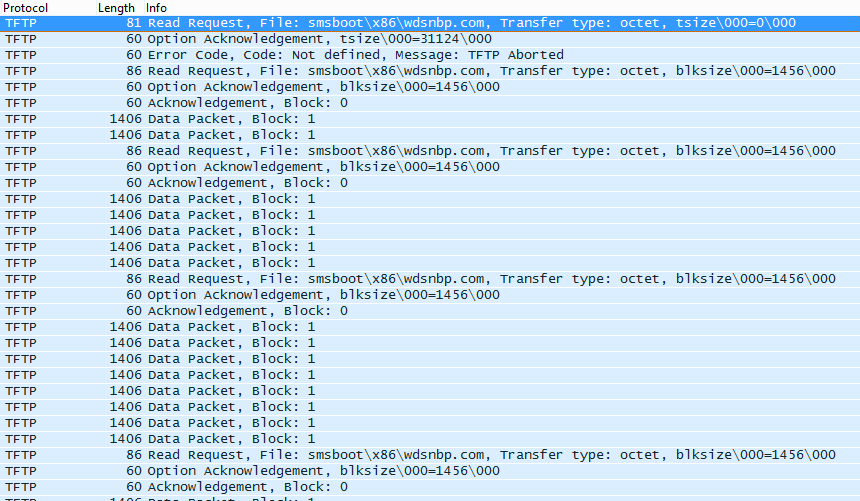
Здесь клиент отправляет запросы на чтение для файла Wdsnbp.com, но не получает ответа. Он указывает на то, что что-то препятствует получению подтверждения клиентом. Вот как должны выглядеть данные.
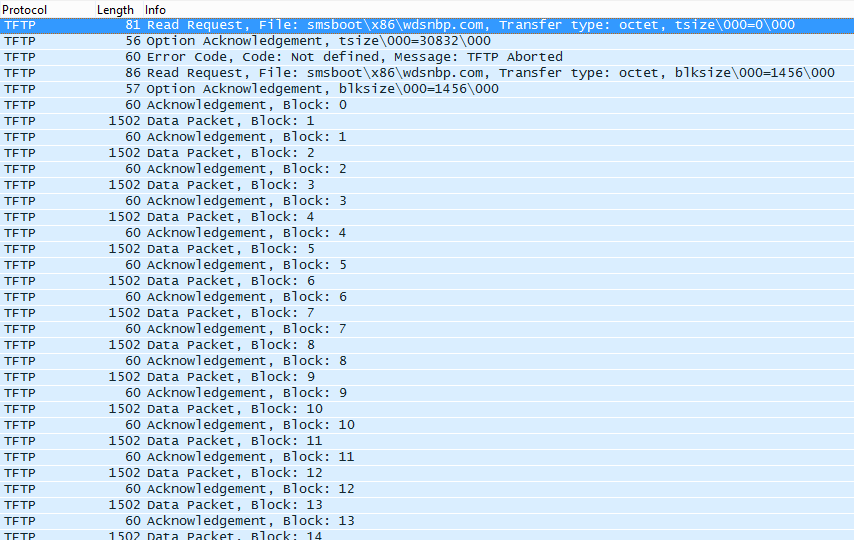
В этой ситуации можно попробовать следующие методы устранения неполадок:
Уменьшите размер блока в DP с поддержкой PXE, см. статью KB 975710.
Убедитесь, что служба WDS запущена в DP.
Убедитесь, что порт TFTP открыт между клиентским компьютером и DP.
Убедитесь, что разрешения для общей папки REMINST и папки правильные.
Проверьте журналы WDS на наличие других ошибок TFTP.
Убедитесь, что
RemoteInstall\SMSBoot\x86папки иRemoteInstall\SMSBoot\x64содержат следующие файлы: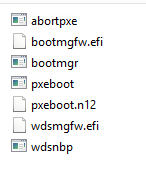
Убедитесь, что шрифты существуют в
SMSBoot\Fontsпапке: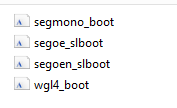
Убедитесь, что файл Boot.sdi существует в папке
RemoteInstall\SMSBoot: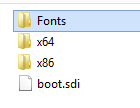
Проблемы при запуске Среды предустановки Windows — драйверы
Наиболее распространенные проблемы, возникающие на этом этапе, связаны с драйвером. В целом последняя версия Windows PE (WinPE) содержит большинство сетевых драйверов и драйверов хранилища. Иногда обязательный драйвер не включается. Поэтому его необходимо импортировать в загрузочную WIM. К этому процессу применяются следующие рекомендации.
- Импортируйте только драйверы, необходимые для образа загрузки.
- Рассмотрите возможность добавления только сетевых адаптеров или драйверов хранилища массы. Другие драйверы не требуются.
Файл SMSTS.log (расположенный в <SystemDrive>:\Windows\temp\SMSTS) является наиболее полезным ресурсом для устранения этих проблем. (Не забудьте включить командную строку во время запуска, чтобы вы могли изучить этот файл.) Если вы не видите запись журнала с допустимым IP-адресом и похожа на следующую запись, возможно, у вас возникла проблема с драйвером:
SMSTS.log
Found network adapter "Intel 21140-Based PCI Fast Ethernet Adapter (Emulated)" with IP Address <IP address>
Чтобы проверить эту ситуацию, нажмите клавишу F8, а затем запустите IPCONFIG в командной строке, чтобы определить, распознан ли сетевой адаптер и имеет ли допустимый IP-адрес.
ФАЙЛЫ WIM
Кроме того, убедитесь, что в DP существуют загрузочные образы x86 и x64. Вы можете увидеть WIM в следующем каталоге, они также будут находиться в библиотеке содержимого:
C:\RemoteInstall\SMSImages\<PackageID>
Убедитесь, что в свойствах загрузочных образов задано значение Развернуть этот загрузочный образ из точки распространения с поддержкой PXE .
Проблемы с политикой Configuration Manager
Еще одна распространенная проблема, которая влияет на загрузку PXE, связана с развертыванием последовательности задач. В следующем примере последовательность задач развертывается на неизвестном компьютере, но она уже находится в базе данных. Первый симптом заключается в том, что загрузка PXE прервана.
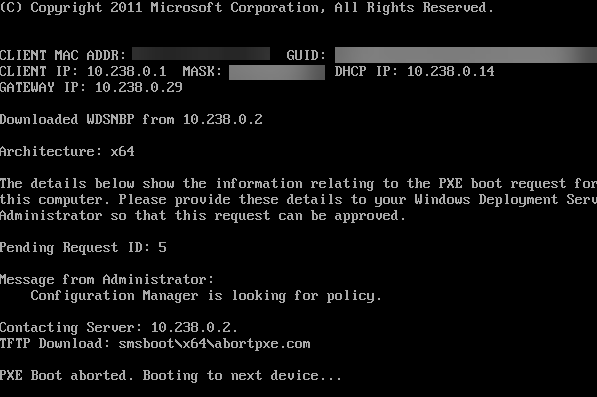
После дальнейшего изучения вы увидите следующую запись в журнале SMSPXE:
SMSPXE.log
Client lookup reply: <ClientIDReply><Identification Unknown="0" ItemKey="16777299" ServerName=""><Machine><ClientID/><NetbiosName/></Machine></Identification></ClientIDReply>
MP_LookupDevice succeeded: 16777299 1 16777299 1 0
00:15:5D:00:19:CA, 32E5B71A-B626-4A4B-902E-7F94AD38B5B3: device is in the database.
Client boot action reply: <ClientIDReply><Identification Unknown="0" ItemKey="16777299" ServerName=""><Machine><ClientID/><NetbiosName/></Machine></Identification><PXEBootAction LastPXEAdvertisementID="" LastPXEAdvertisementTime="" OfferID="" OfferIDTime="" PkgID="" PackageVersion="" packagePath="" BootImageID="" Mandatory=""/></ClientIDReply>
Client Identity:
00:15:5D:00:19:CA, 32E5B71A-B626-4A4B-902E-7F94AD38B5B3: SMSID= OfferID=, PackageID=, PackageVersion=, BootImageID=, PackagePath=, Mandatory=0
00:15:5D:00:19:CA, 32E5B71A-B626-4A4B-902E-7F94AD38B5B3: no advertisements found
00:15:5D:00:19:CA, 32E5B71A-B626-4A4B-902E-7F94AD38B5B3: No boot action. Aborted.
00:15:5D:00:19:CA, 32E5B71A-B626-4A4B-902E-7F94AD38B5B3: Not serviced.
В этой записи видно, что при выполнении хранимых процедур NBS они не нашли доступную политику. Таким образом, действие загрузки было прервано. Обратное также может быть true. То есть, когда компьютер неизвестен, но последовательность задач развертывается в коллекции известных компьютеров.
Вы можете выполнить следующие действия по устранению неполадок:
- Убедитесь, что компьютер, который вы пытаетесь перезагрузить, существует в коллекции, предназначенной для развертывания последовательности задач.
- Убедитесь, что установлен флажок Включить поддержку PXE неизвестного компьютера в DP.
- При развертывании последовательности задач на неизвестных компьютерах убедитесь, что компьютеры еще не существуют в базе данных.
Нужна дополнительная помощь
Дополнительные сведения об устранении этой проблемы см. на форуме поддержки TechNet или обратитесь к служба поддержки Майкрософт.
Заявление об отказе от ответственности за сведения о продуктах сторонних производителей
В этой статье упомянуты программные продукты независимых производителей. Корпорация Майкрософт не дает никаких гарантий, подразумеваемых и прочих, относительно производительности и надежности этих продуктов.
Заявление об отказе от ответственности за контактные данные сторонней организации
Корпорация Майкрософт предоставляет сторонние контактные данные, чтобы помочь вам найти дополнительные сведения по этой теме. Эти данные могут быть изменены без предварительного уведомления. Корпорация Майкрософт не гарантирует точность контактной информации сторонних поставщиков.
Обратная связь
Ожидается в ближайшее время: в течение 2024 года мы постепенно откажемся от GitHub Issues как механизма обратной связи для контента и заменим его новой системой обратной связи. Дополнительные сведения см. в разделе https://aka.ms/ContentUserFeedback.
Отправить и просмотреть отзыв по